现在大部分的电脑都支持启动快捷键,比如你想用光盘重装系统,就可以按下电脑对应的快捷键比如F12选择DVD光盘启动项,不过华硕 并不是按F12,很多人想用光盘重装系统,但是不懂华硕笔记本光盘重装系统按哪个键,下面 小编跟大家介绍华硕笔记本光盘装系统按F几。
相关教程:
华硕笔记本光盘重装系统步骤
华硕笔记本win8怎么设置u盘启动
所需工具:
1、asus华硕 ,DVD光驱
2、系统光盘:怎么用软碟通制作光盘启动盘
方法一:启动快捷键
1、在华硕笔记本光驱中放入系统光盘,重启时不停按Esc键;
 2、这时候回弹出这个启动菜单,按↓方向键选择DVD选项回车,即可进入光盘界面。
2、这时候回弹出这个启动菜单,按↓方向键选择DVD选项回车,即可进入光盘界面。
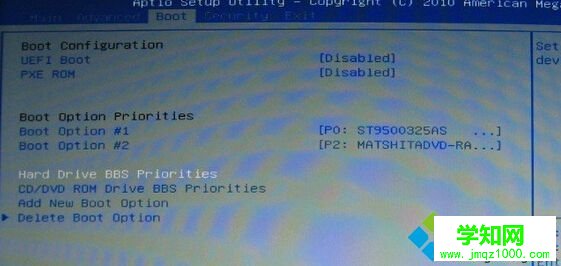 2、然后选择Boot Option #1回车,选择DVD选项回车,最后按F10回车重启。
2、然后选择Boot Option #1回车,选择DVD选项回车,最后按F10回车重启。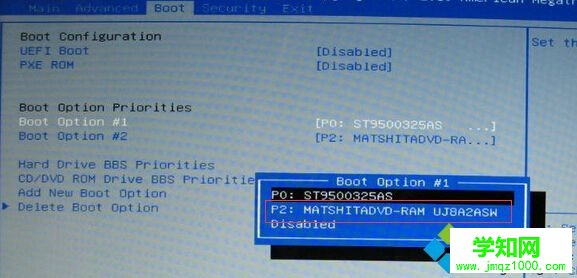
华硕 光盘重装系统一般是按Esc,如果你还不懂华硕笔记本光盘重装系统按哪个键,可以参考上面的教程来设置。
相关教程:华硕笔记本装html' target='_blank'>win8系统华硕笔记本win8系统华硕笔记本改win7系统宏基笔记本装系统按f几笔记本光驱装系统郑重声明:本文版权归原作者所有,转载文章仅为传播更多信息之目的,如作者信息标记有误,请第一时间联系我们修改或删除,多谢。
新闻热点
疑难解答